Признаки выхода из строя жёсткого диска HDD в самое ближайшее время
Современные жёсткие диски HDD по праву можно назвать настоящим чудом техники. Эти небольшие, невероятно точные, хрупкие и одновременно надёжные устройства позволяют хранить сотни гигабайт информации в течение многих лет. Теоретически, жесткий диск от известного производителя может прослужить несколько десятилетий, пока не произойдёт естественное размагничивание его поверхности, однако на практике сталкиваться с проблемами в работе HDD приходится гораздо раньше.
↑ Признаки выхода из строя жёсткого диска HDD в самое ближайшее время
Большая часть жёстких дисков выходит из строя в течение 8-10 лет, а с первыми проблемами в их работе приходится сталкиваться после четырёх лет эксплуатации. Впрочем, срок службы HDD зависит от множества факторов: количества циклов перезаписи, степени фрагментации, условий эксплуатации, наличия производственных дефектов и так далее. Так или иначе, но рано или поздно из строя должен выйти всякий жёсткий диск, даже тот, который используется исключительно для хранения данных.
Главное не ждать до последнего, а при приближении винчестера к своему концу перенести с него все важные данные на новый и здоровый диск. Только вот как определить, когда наступит этот самый конец? Предсказать его с точностью до минуты вряд ли возможно, но есть явные и косвенные признаки, указывающие на близкую поломку HDD.
↑ Появление посторонних шумов
Появление в работе жёсткого диска непривычных звуков является наиболее явным признаком его ближайшего выхода из строя. Стук, клацанье и щелчки обычно указывают на плохое состояние считывающих головок — грозный симптом, требующий неотлагательного обращения в сервисный центр. Менее вероятной причиной клацающих звуков может быть неисправность элементов управляющей платы, что так же не предвещает ничего хорошего.
Больше всего опасности несёт повреждение механики, способное привести к соприкосновению считывающих головок с поверхностью магнитного слоя. В этом случае на поверхности диска образуются царапины разной глубины с последующим разрушением секторов и потерей данных. Посторонние звуки тоже могут указывать на серьёзные проблемы с магнитной поверхностью, так, при прохождении головки над скоплениями бэдов можно слышать царапающие и скребущие звуки.
↑ Снижения скорости чтения и записи
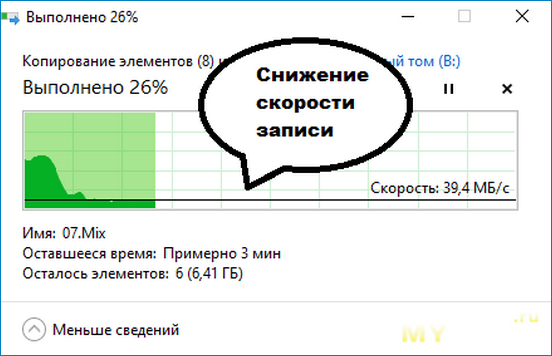
Быстро прогрессирующее снижение скорости чтения/записи относится к явным признакам разрушения магнитного слоя. Такое снижение особенно хорошо заметно при копировании больших объёмов данных, скорость то резко падает, то возрастает, время от времени компьютер начинает зависать без видимых на то причин, наблюдается резкое падение производительности и снижение отзывчивости интерфейса при дефрагментации, проверке chkdsk, воспроизведении фильмов, запуске виртуальных машин, распаковке объемных архивов.
На серьёзные проблемы с диском могут указывать медленное удаление файлов, невозможность удалить, записать или прочитать данные. При анализе диска с плохим состоянием магнитного слоя утилитами HDDScan или Victoriaможно видеть резко понижающийся график скорости чтения, 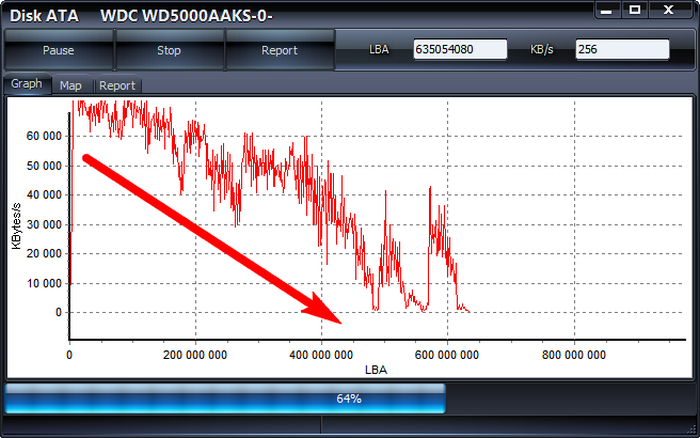 сильный разлёт линии графика (падение/рост), на карте — множество зелёных, оранжевых, красных и даже синих участков с большими задержками скорости чтения.
сильный разлёт линии графика (падение/рост), на карте — множество зелёных, оранжевых, красных и даже синих участков с большими задержками скорости чтения. 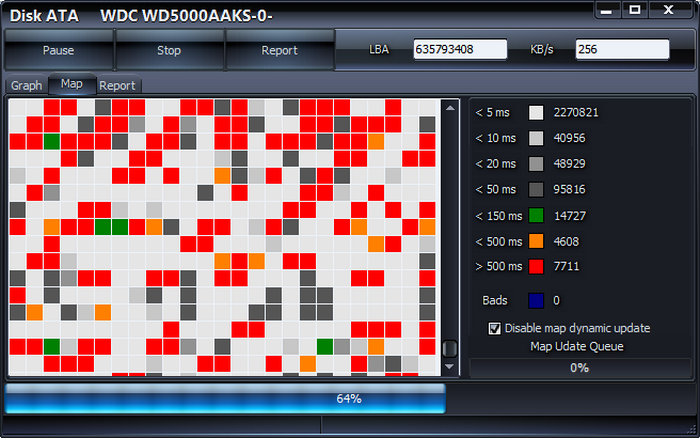
↑ Тревожные показатели S.M.A.R.T.
Особое внимание следует уделить отчётам S.M.A.R.T., на приближающийся конец винчестера указывает неуклонный рост этих показателей:
• Reallocated Sector Count (ID 05)
• Reported Uncorrected Sector Count (ID 187)
• Current Pending Sector Count (ID 197)
• Uncorrectable Sector Count (ID 198)
• End-to-End Error (ID 184)
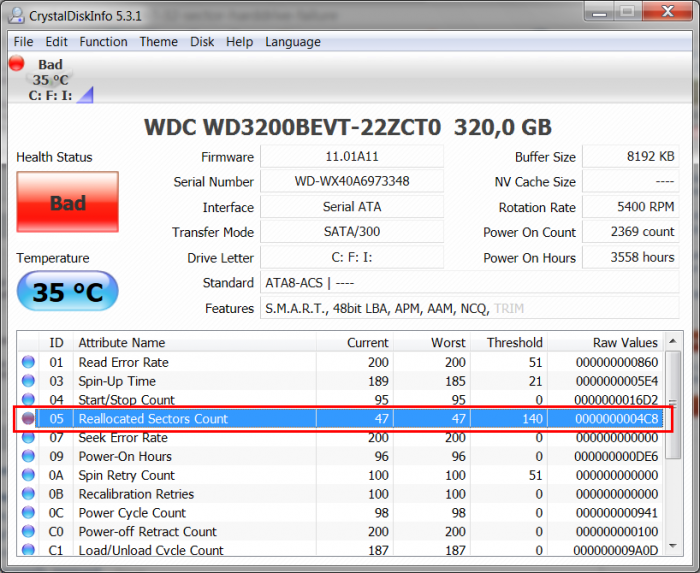
• Write Error Rate (ID 200)
К сожалению, показатели S.M.A.R.T. не всегда отражают истинное состояние здоровья дисков. Например, сектора, помеченные как нестабильные (Current Pending Sector Count), могут находиться как в более или менее хорошем состоянии, так и на грани полного разрушения. Трудно сказать, сколько продержится диск, на которым стали появляться проблемные сектора. Это может быть год, полгода или месяц.
↑ Прочие признаки
Помимо явных, существует целый ряд косвенных признаков, которые могут «намекать» на не наилучшее состояние HDD. Есть над чем задуматься, если:
• Диск временами не определяется BIOS.
• Диск определяется как неформатированный.
• По непонятным причинам то исчезают, то появляются папки и файлы.
• Часто приходится сталкиваться с разными ошибками чтения/записи.
• Система зависает сразу после загрузки или не загружается с первого раза.
↑ Что следует предпринять
Скопировать ценные файлы на переносной носитель, только так можно застраховаться от потери важной информации. Наладить хорошее охлаждение внутри корпуса компьютера. Протестировать здоровье диска с помощью специализированных программ, детали смотрим в статье «Hard Disk Sentinel: диагностика жёстких дисков для чайников». И, конечно же, нужно задуматься о покупке нового носителя информации, если уж старый начал сыпаться, дальше будет только хуже и всё по нарастающей.
↑ Чего не следует делать
При подозрении на износ магнитной поверхности не рекомендуется без крайней нужды запускать chkdsk с параметрами /f /r, так как это создаёт дополнительную нагрузку на диск, переразбивать разделы «на глазок» в надежде, что авось поможет, производить полное резервное копирование системы на тот же физический жёсткий диск, словом, не создавать по возможности условий, в которых накопитель испытывает повышенную нагрузку. Дефрагментацию, однако, отключать нежелательно, так как в итоге результат окажется противоположным, и нагрузка на механические компоненты диска только возрастёт.
Сломался жесткий диск – причины и способы восстановления информации
Любой обладатель компьютера рано или поздно сталкивается с такой проблемой – сломался жесткий диск. Для того чтобы свести к минимуму риск потери данных, нужно взять за правило дублировать всю важную информацию на другом носителе. Также нужно знать, что перед поломкой появляются определенные сбои в работе ПК, которые являются предвестниками смерти запоминающего устройства.
Признаки поломки жесткого диска

Определить, что при некорректной работе компьютера вышел из строя именно винчестер, можно по определенным признакам. Как понять, что жесткий диск сломался:
- Появление синего экрана во время работы или загрузки ПК сигнализирует о том, что носитель сломался. Система не может прочитать поврежденные секторы и Windows прекращает работу или перезагружается. Это приводит к потере несохраненной информации.
- Если при работе ПК появились странные шумы, напоминающие звук клацанья, то, возможно, на жестком диске сломался блок головок. В этом случае можно попробовать отключить устройство и снова его запустить. Причиной некорректного считывания информации может также стать накопление пыли на элементах чтения-записи.
- Если при включении ПК жесткий диск наоборот не издает никаких звуков, то это может означать повреждение элементов питания. Такие неисправности возникают при перепадах напряжения, но современные устройства оснащены защитой от скачков электроэнергии. Но если это случилось, то устранить все легко заменой предохранителя. Также причиной, по которой жесткий диск не издает никаких звуков, может быть залипание головок.
- Появления такой надписи на экране как «диск или устройство не найдено» указывает на то, что жесткий диск сломался. Узнать, какие именно неисправности присутствуют, можно с помощью специальных программ для диагностики.
- Современное запоминающее устройство более устойчиво к перегреву, чем старые модели. Но все же такое случается, и чрезмерный нагрев электронных плат является признаком того, что накопитель сломался. Определить наличие такой неисправности очень просто. Достаточно знать, что предельно допустимый температурный режим для работы винчестера – это 50. и прикосновение руки к исправному устройству не вызовет дискомфорта. Если же температура выше положенной нормы, то вы это почувствуете.
- Определить, что жесткий диск сломался, можно по времени доступа к файлам. Если присутствует неисправность, то такая стандартная процедура, как очистка корзины может занимать несколько часов.
- Сигналом о том, что винчестер сломался, служат такие признаки, как повреждение и исчезновение файлов, сбои в работе программ.
Как узнать, что сломался жесткий диск

Современные винчестеры имеют встроенные программы для мониторинга его состояния. Чтобы узнать о возможных неполадках и сбоях в работе, нужно расшифровать данные, которые собрала система. Для этого существуют специальные программы. Некоторые из них разработаны таким образом, чтобы вести диагностику в реальном времени и отправлять данные о состоянии на электронную почту.
Если жесткий диск сломался, то в первую очередь нужно позаботиться о сохранение данных. Даже вероятность того, что винчестер проработает еще некоторое время, делает хранение важной информации на нем очень рискованным.
Предвестники поломки

Перед тем, как жесткий диск окончательно сломается, появляются указывающие на это признаки:
- Замедление работы компьютера отражается на запуске системы. Производительность работы ПК снижается и это является поводом проверки винчестера.
- Если компьютер постоянно перезагружается, то одной из причин может стать наличие неполадок в жестком диске.
В случае обнаружения каких-либо сбоев в работе компьютера, самым лучшим вариантом будет его выключение. Если жесткий диск сломался, то длительное использование ПК приведет к необратимым последствиям. Область хранения станет недоступной и произойдет полная утрата данных. Найти и устранить поломку можно самостоятельно, но лучше обратиться за помощью в специализированные сервисы по ремонту компьютерной техники.
Восстановление информации

Если сломался жесткий диск, то вопросом как восстановить данные, задаются практически все. Вернуть потерянные файлы на сегодняшний день можно самостоятельно, не прибегая к помощи специалистов. Для этого существуют программы для восстановления, но полной гарантии они не дают. В случае соблюдения всех нюансов, удается вернуть большую часть сохраненной информации.
Принцип работы программ заключается в сканировании поверхности запоминающего устройства. При этом некоторые файлы восстанавливаются только частично, теряется их название и расположение.
Популярные программы для восстановления данных:
- R-Studio является одной из самых известных программ для восстановления удаленной информации. При определенных настройках сканирование диска сокращается и есть возможность задать область восстановления винчестера. Программа доступна на русском языке, что делает работу с ней очень легкой.
- Minitool Power Data проводит глубокое сканирование, что делает возможным восстановление файлов, которые другие подобные программы игнорируют. Плюс этой утилиты – это возможность реанимировать диск целиком.
- Rekuva – простая в использовании программа с широким набором функций. Позволяет восстанавливать информацию, устанавливая область поиска.
Неисправности винчестера на ноутбуке
Если сломался жесткий диск на ноутбуке, то он перестает работать и есть вероятность потерять все сохраненные данные. Признаки поломки такие же, как и на ПК. Но механические повреждения не всегда являются причиной неисправности винчестера:
- Существуют вирусные программы, которые умеют шифровать сохраненную информацию.
- Вредоносные программы, повреждающие загрузчики операционной системы.
Как минимизировать риск поломки винчестера

Запоминающее устройство проработает намного дольше, если соблюдать простые правила:
- Жесткий диск слабо защищен от перепадов электроэнергии, поэтому залогом его стабильной работы будет качественный блок питания.
- Чтобы винчестер не сломался, его нужно беречь от падения и тряски. При механическом воздействии движущиеся детали могут повредиться и сделать устройство неработоспособным. Для этого достаточно даже небольшого удара.
- Соблюдение определенной температуры, комфортной для работы комплектующих компьютера, в том числе жесткого диска. Для этого нужно, чтобы через корпус ПК проходил поток воздуха с помощью вентиляторов.
- Очистка комплектующих компьютера от пыли с помощью баллончика со сжатым воздухом. Это предотвратит перегрев микросхем.
- Не рекомендуется включать и выключать ПК с маленьким промежутком времени, так как это сильно отражается на винчестере. Если требуется сделать перерыв в работе компьютера на несколько часов, то лучше перевести его в режим ожидания.
- Для увеличения работы винчестера следует проводить дефрагментацию. Это ускорит работу компьютера.
- Накопитель на ноутбуке часто страдает от перепадов температуры. Не стоит выносить устройство на улицу при низкой температуре.
- Ноутбуки подвержены засорению пылью больше, чем компьютеры. Поэтому, чтобы избежать перегрева винчестера, нужно следить за состоянием устройства.
- Контролировать, чтобы при подключении винчестера контакт ide не сломался. Одним из признаков поломки будет медленная загрузка файлов или полная неработоспособность компьютера. В специальных сервисах по ремонту компьютерной техники такая поломка поддается восстановлению.
Источник https://remontcompa.ru/hard-disk/1557-priznaki-vyhoda-iz-stroya-zhestkogo-diska-hdd-v-samoe-blizhayshee-vremya.html
Источник https://windowstips.ru/polomka-zhestkogo-diska
Источник
